Galaxy S10でスクリーンショットを撮るのは信じられないほど簡単です! これを行うには、ジェスチャーコントロールまたはボタンの組み合わせの2つの方法があります。
ボタンの使用
携帯電話に表示されているもののスクリーンショットを撮るには、電源ボタンと音量小ボタンを同時に押します。 スマートフォンは自動的にスクリーンショットを撮ります。画面の下部に小さなメニューが表示される前に、画面が短時間点灯します。

そこに、編集オプションがあります。 写真をトリミングしたり、さまざまな編集ツールやペンツールを使用したり、もちろんスクリーンショットを共有したりできます。 メニューオプションを押さないと、1〜2秒後に消えます。
さらに、通知バーの通知は、スクリーンショットを撮ったという事実を警告します。
ヒント:スクリーンショットを撮ったときにSmartCaptureを使用するオプションもあります。 ツールバーで下向きの2つの矢印の記号を使用すると、スクリーンショットを拡張できます。 たとえば、画面よりも長いWebサイトを使用している場合は、自動的に下にスクロールして、画像を1つの長いスクリーンショットに「つなぎ合わせ」ます。 ボタンを数回続けてタップすると、下にスクロールを繰り返すことができます。 ただし、スクリーンショットは下にしか拡大できません。左/右には拡大できません。 このオプションは、画面を下に伸ばすことができる場合にのみ表示されます。たとえば、ホーム画面には表示されません。
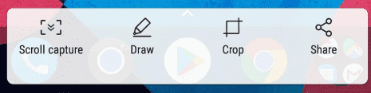
ジェスチャーの使用
このタイプのスクリーンショットを使用できるようにするには、電話でジェスチャーコントロールをアクティブにする必要があります。 そのためには、携帯電話で設定アプリを開く必要があります。 [モーションとジェスチャー]までスクロールし、[パームスワイプを有効にする]をタップしてオンにします。
これが完了したら、手を使って画面をスワイプしてスクリーンショットを撮ることができます。 どちらの方向でも機能します。スマートフォンの画面に対して手を垂直に持ち、一方の端からもう一方の端まですばやくスワイプするだけです。 平らな手を使用しないでください。手のひらの外側の端だけを使用してください。
ヒント:ジェスチャーを数回練習してください。すぐにコツをつかむことができます。